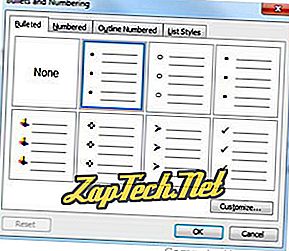Halaman ini harus menjawab semua pertanyaan yang Anda miliki tentang membuat daftar berpoin dan bernomor yang berbeda di Microsoft Word termasuk daftar lanjutan. Dokumen ini berlaku untuk Microsoft Word 2000, namun, versi lain dari Microsoft Word harus memiliki langkah serupa.

Di atas adalah ilustrasi tombol penomoran dan peluru yang terletak di bilah alat pemformatan, yang sering terletak di kiri atas layar.
Untuk membuat daftar berpoin di Microsoft Word, ikuti langkah-langkah di bawah ini.
Tip: Tombol pintas keyboard kata Microsoft untuk membuat peluru adalah Ctrl + Shift + L.
- Posisikan kursor di tempat Anda ingin memasukkan daftar bullet.
- Pada tab Beranda di Pita, klik tombol daftar peluru, seperti yang ditunjukkan di bagian atas halaman.
- Jika berhasil, Anda harus memiliki peluru. Ketikkan teks apa pun dan tekan Enter untuk memulai butir berikutnya. Untuk mengakhiri daftar bullet, tekan Enter dua kali.
Di bawah ini adalah contoh daftar peluru.
Cara membuat daftar bernomor di Microsoft Word
Untuk membuat daftar bernomor di Microsoft Word, ikuti langkah-langkah di bawah ini.
- Posisikan kursor di tempat Anda ingin memasukkan daftar nomor.
- Pada tab Beranda di Pita, klik tombol daftar nomor, seperti yang ditunjukkan di bagian atas halaman.
- Jika berhasil, Anda harus memiliki nomor satu. Ketikkan teks apa pun dan tekan Enter untuk memulai nomor berikutnya dalam daftar bernomor. Untuk mengakhiri daftar bernomor, tekan Enter dua kali.
Di atas adalah contoh dari daftar bernomor.
Cara membuat daftar bernomor dengan huruf
Untuk membuat daftar bernomor yang juga berisi daftar surat di Microsoft Word, ikuti langkah-langkah di bawah ini.
- Posisikan kursor di tempat Anda ingin memasukkan daftar nomor.
- Pada tab Beranda di Pita, klik panah bawah di sebelah tombol daftar nomor.
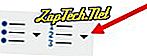
- Di jendela drop-down yang muncul, pilih salah satu opsi daftar bernomor dengan huruf.
- Ketikkan teks untuk item peluru berhuruf pertama.
- Tekan tombol Enter untuk menambahkan item peluru berhuruf tambahan.
Di bawah ini adalah contoh dari daftar bernomor menggunakan huruf bukan angka.
A. Peluru pertama menggunakan huruf B. Peluru kedua menggunakan huruf
C. Peluru ketiga menggunakan huruf
Untuk membuat daftar bernomor yang juga berisi daftar surat di Microsoft Word, ikuti langkah-langkah di bawah ini.
- Posisikan kursor di tempat Anda ingin menambahkan item berpoin menggunakan huruf.
- Tekan tombol Enter, lalu tekan tombol Tab.
- Tekan Enter lagi untuk menambahkan item peluru berhuruf tambahan.
Di bawah ini adalah contoh daftar bernomor dengan huruf di dalamnya.
- Satu bernomor
- Dua bernomor a. Dua nomor lagi
b. Dua nomor lagi
- Final bernomor
Cara membuat beberapa paragraf tanpa membuat bullet atau angka baru
Dalam beberapa situasi Anda mungkin perlu memiliki beberapa paragraf dalam daftar bernomor atau peluru. Untuk melakukan ini, ikuti langkah-langkah di bawah ini.
- Posisikan kursor di tempat Anda ingin memasukkan daftar nomor.
- Baik klik tombol angka atau tombol peluru (seperti yang ditunjukkan di awal dokumen) atau klik Format lalu Bullets and Numbering .
- Saat Anda siap untuk menyisipkan baris baru tanpa membuat bullet atau nomor baru, tekan Shift + Enter .
Di bawah ini adalah contohnya.
- Satu bernomor
- Dua bernomor
Lebih banyak teks tanpa nomor
- Final bernomor.
Cara membuat daftar peluru dengan daftar bernomor
Untuk membuat daftar bernomor yang juga berisi daftar surat di Microsoft Word, ikuti langkah-langkah di bawah ini.
- Posisikan kursor di tempat Anda ingin memasukkan daftar nomor.
- Klik tombol bullet (seperti yang ditunjukkan di awal dokumen) atau klik Format lalu "Bullets and Numbering ..."
- Ketika siap untuk memasukkan daftar bernomor di dalam peluru, tekan tombol peluru atau klik Format dan kemudian "Bullets and Numbering ..."
- Saat Anda perlu kembali ke butir, klik lagi tombol penomoran atau klik Format lalu "Peluru dan Penomoran ..."
Cara membuat daftar bernomor dengan daftar berpoin
Untuk membuat daftar bernomor yang juga berisi daftar surat di Microsoft Word, ikuti langkah-langkah di bawah ini.
- Posisikan kursor di tempat Anda ingin memasukkan daftar nomor.
- Baik klik pada tombol angka (seperti yang ditunjukkan di awal dokumen) atau klik Format dan kemudian "Peluru dan Penomoran ..."
- Ketika siap untuk memasukkan daftar peluru dalam daftar bernomor, tekan tombol penomoran atau klik Format dan kemudian "Bullets and Numbering ..."
- Ketika Anda perlu beralih kembali ke daftar bernomor, klik tombol bullet lagi atau klik Format dan kemudian "Bullets and Numbering ..."
Cara mengganti peluru yang digunakan atau mengubah tampilan angka
Setelah membuat daftar penomoran atau daftar peluru, jika Anda perlu mengubah tampilan, klik Format dan kemudian opsi "Bullets and Numbering ...". Anda dapat menyesuaikan format melalui jendela Bullets and Numbering yang baru. Di bawah, adalah contoh tampilan jendela ini di Microsoft Word.